Sostituzione di una tabella dati
È possibile sostituire una tabella dati nell'analisi con file di dati salvati localmente nel computer, dati precedentemente salvati nella libreria oppure, se si ha accesso, è possibile utilizzare dati da Google Analytics o Salesforce.
È possibile riutilizzare le visualizzazioni, i calcoli e le configurazioni di un'analisi creata in precedenza con nuovi dati, purché questi ultimi siano ragionevolmente simili ai dati precedenti. Se i nuovi dati sono estremamente diversi da quelli precedenti, potrebbe essere necessario ricreare nuove visualizzazioni da zero.
I file di dati locali da utilizzare possono essere di vari formati: cartelle di lavoro Microsoft Excel (.xlsx, .xls), cartelle di lavoro binarie di Microsoft Excel (.xlsb), cartelle di lavoro con attivazione di macro di Microsoft Excel (.xlsm), file delimitati da virgole (.csv), file di testo (.txt), file di log (.log), file in formato dati testo TIBCO Spotfire (.stdf) e file in formato dati binario TIBCO Spotfire (.sbdf).
Spotfire Analyst consente di salvare i dati nella libreria come file in formato dati binario TIBCO Spotfire (.sbdf), connessioni dati o Information Link.
Prima di iniziare
Procedura
Esempio: sostituzione dei dati sulle vendite relativi a un nuovo mese
La sostituzione è utile durante la creazione di un'analisi, ad esempio, relativa ai dati di vendita di un determinato mese. È possibile creare un'analisi completa utilizzando i dati di gennaio, impostare le visualizzazioni, i calcoli, ecc. e salvare il file.
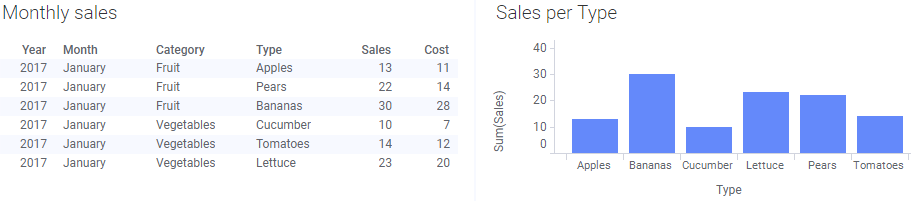
Quando sono disponibili i dati di vendita di febbraio, è possibile aprire di nuovo lo stesso file e, nell'Area dati, sostituire i dati di gennaio con i dati di febbraio, ottenendo delle visualizzazioni aggiornate.
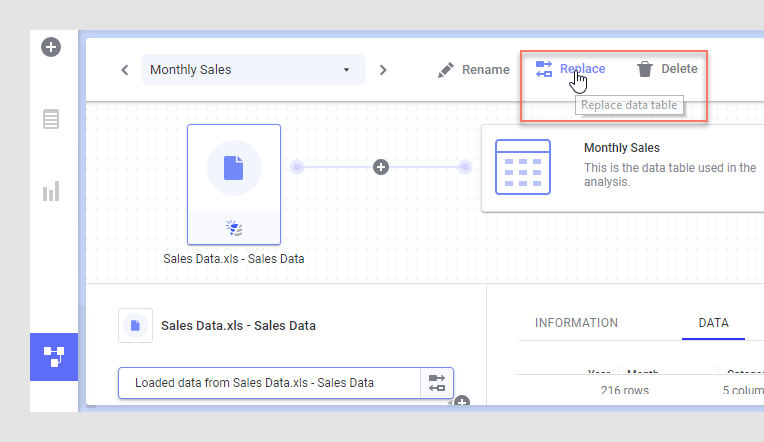
Selezionare la posizione da cui si desidera recuperare i nuovi dati.
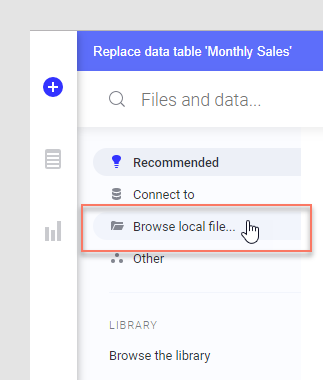
Se si utilizza un file locale, come una cartella di lavoro di Microsoft Excel, potrebbe essere necessario specificare quale foglio di lavoro utilizzare prima di sostituire i dati.
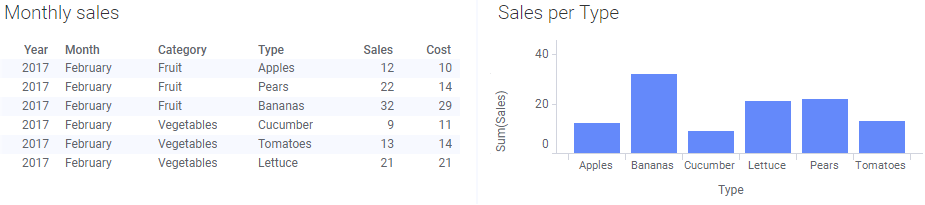
Ovviamente è necessario che la tabella dati di febbraio sia strutturata nello stesso modo di quella di gennaio, utilizzando i medesimi nomi di colonna e formati. Se i nomi di colonna sono diversi, è necessario modificare le visualizzazioni affinché, dopo la sostituzione dei dati, vengano utilizzati i nuovi nomi di colonna.

 .
. 